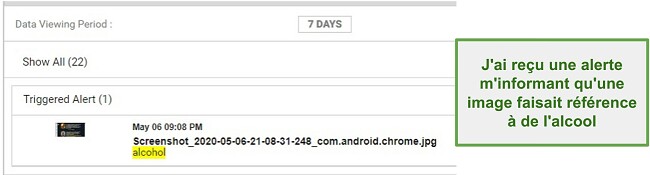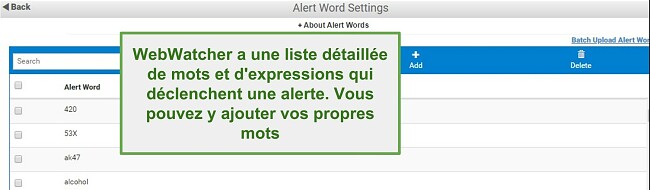Avis sur WebWatcher en 2025 : pas recommandé pour tous
Vue d’ensemble d’WebWatcher 2025
Je vais vous faire gagner du temps. Si vous êtes à la recherche d’une application de contrôle parental qui vous permettra de mettre un filtre ou des limites de temps d’écran sur les appareils mobiles et les ordinateurs de vos enfants, alors WebWatcher n’est pas fait pour vous. Dans ce cas, vous pouvez plutôt jeter un œil à mon avis sur Qustodio : cette application possèdera les fonctionnalités que vous recherchez.
Toutefois, si vous recherchez une excellente application de suivi, WebWatcher est un bon choix. Il peut vous montrer le journal des appels du téléphone, les photos prises, l’historique des recherches et vous envoyer des alertes lorsqu’il détecte un « comportement à risque ». J’ai apprécié sa puissante fonction de surveillance des réseaux sociaux, ainsi que le fait qu’il puisse afficher les messages entrants ou sortants sur certaines applications populaires. Toutefois, les abonnements WebWatcher ne permettent de garder un œil que sur un seul appareil. En tant que père de 5 enfants, cela m’a semblé un peu frustrant.
Gardez un œil sur vos enfants avec WebWatcher
J’ai voulu dénicher les meilleures applications de contrôle parental pour mes 5 enfants âgés de 5 à 16 ans. J’ai donc testé et comparé plus de 50 applications de contrôle parental différentes pour mobiles et ordinateurs, puis je les ai classées en fonction de leurs forces et faiblesses. Vous pouvez utiliser mes comparaisons pour faire le meilleur choix pour votre famille.
Traits
WebWatcher enregistre tout (mais ne prend pas de captures d’écran sur iOS)
Après avoir installé WebWatcher, j’ai fait savoir à mon fils que je pouvais voir tout ce qu’il faisait sur son téléphone. WebWatcher prend en effet des captures d’écran de tout sur Android (cette fonctionnalité ne fonctionne pas sur iOS) et les envoie au tableau de bord parent pour examen.
L’application pouvait aussi accéder à tous ses SMS, à sa galerie de photos, à l’historique de son navigateur, au journal de ses appels et à sa localisation GPS. Toutes ces données m’ont permis de m’assurer que mon fils ne cherchait pas à acheter des drogues, n’était pas en contact avec un prédateur sexuel, ne prenait pas de photos inappropriées, et bien plus encore.
Suivi des discussions sur les réseaux sociaux
Pour garder un œil sur les discussions de mes enfants sur les principaux réseaux sociaux, WebWatcher fonctionnait mieux que toute autre application que j’avais testée par le passé.
- Instagram, WhatsApp, TikTok, Facebook Messenger, Kik et Viber : WebWatcher n’accède qu’aux messages entrants.
- Snapchat, Tinder : WebWatcher ne peut me montrer que le nom de la personne qui envoie des messages.
- YouTube : WebWatcher n’est pas compatible avec l’application de YouTube, mais vous montrera toutes les données de recherche et de vidéos visionnées sur YouTube.com.
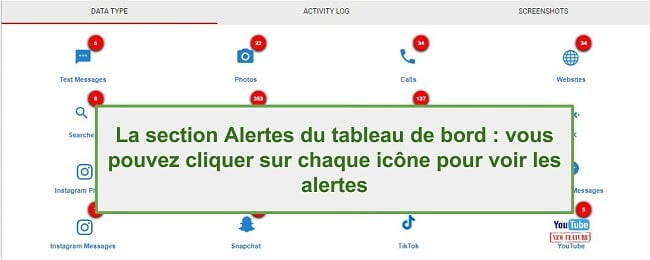
Pas de gestion du temps d’écran ni de filtres Web – mais…
Comme WebWatcher est un logiciel de suivi, je ne m’attendais pas à trouver de filtre Web ou d’outil de gestion du temps. J’ai donc été agréablement surpris de voir qu’il y avait un bouton sur les appareils Android qui permettait de bloquer à lui seul toutes les applications, à l’exception de la réception et du passage d’appels téléphoniques. Je n’ai pas pu mettre en place de limite de temps d’écran spécifique, mais c’était tout de même bien pour les fois où je voulais juste que mon fils raccroche son téléphone et fasse ses devoirs ou vienne dîner.

Lorsqu’ils essaient d’ouvrir une application, vos enfants voient un message leur indiquant que toutes les applications ont été bloquées. Cela n’affecte pas l’application Téléphone.
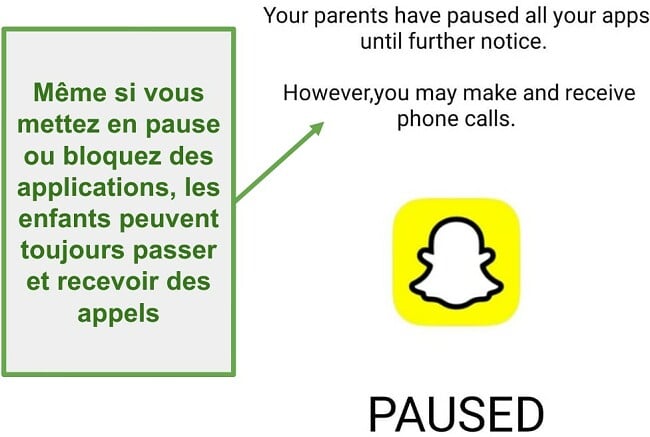
Si aucun filtre n’empêchait mes enfants d’accéder à certains sites Internet, il existe une fonction d’alerte de mots qui vous permet de savoir s’ils lancent des recherches sur des choses qu’ils ne devraient pas. WebWatcher possède plus de 150 mots, expressions et termes familiers dans sa bibliothèque. Vous pouvez aussi ajouter ou supprimer des mots par vous-même. Cela n’empêche pas l’ouverture des pages, mais déclenche une alerte qui apparaît dans le tableau de bord.
L’application identifie donc des activités ou mots déclencheurs et les catégorise comme « comportement à risque », puis crée une alerte qui peut être consultée dans le tableau de bord parent.
Installation
Avant de pouvoir installer l’application, vous devrez créer un compte et souscrire à un abonnement WebWatcher (j’ai d’ailleurs déniché une offre intéressante sur cette page promotionnelle cachée, vérifiez si elle est toujours disponible).
WebWatcher garantit que l’installation prendra moins de 5 minutes, et c’est bien le cas. S’il n’y a pas d’application disponible dans le Play Store, WebWatcher vous envoie un lien de téléchargement une fois que vous avez créé votre compte. Lorsque vous accédez à la page de téléchargement, vous verrez un guide étape par étape (avec des images) s’afficher pour vous aider à télécharger et installer l’application sur le téléphone de votre enfant.
Pour que WebWatcher fonctionne, vous devez lui donner l’autorisation d’accéder à vos contacts, vos photos et vos applications. Les utilisateurs d’Android devront également lui accorder les droits d’administrateur, ce qui lui permettra de prendre des captures d’écran, d’empêcher les enfants de le désinstaller et de suivre l’utilisation des applications.
Facilité d'utilisation
Une fois l’installation terminée, le programme a été extrêmement facile à utiliser. Je pouvais me connecter à mon tableau de bord de n’importe où et recevoir toutes les alertes, voir l’emplacement du téléphone et même activer une alarme de 60 secondes sur le téléphone, ce qui est idéal si votre enfant a égaré son téléphone.
Le tableau de bord WebWatcher est facile à prendre en main. Il est divisé en plusieurs sections, ce qui permet de consulter facilement toutes les données qu’il collecte. La page principale affiche toutes les alertes, sur lesquelles vous pouvez cliquer pour obtenir plus d’informations.
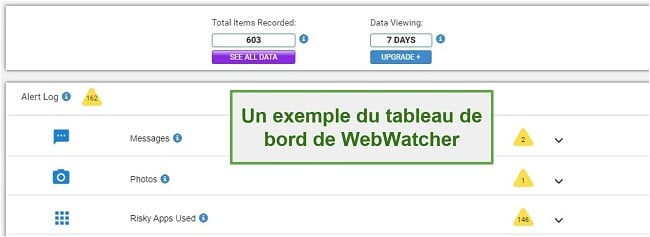 Cette section contient les alertes à risque. Cliquez sur Voir toutes les données pour voir plus d’informations
Cette section contient les alertes à risque. Cliquez sur Voir toutes les données pour voir plus d’informationsAssistance
Je n’ai pu joindre l’équipe de l’assistance clientèle qu’après avoir créé mon compte. J’ai trouvé cela un peu ennuyeux, car j’avais des questions auxquelles j’aurais voulu avoir des réponses avant de m’engager.
WebWatcher offre un chat en direct 24h / 24 et 7j / 7. Chaque fois que j’avais une question, je recevais une réponse en quelques minutes et j’ai bien pu confirmer que j’avais affaire à une personne réelle et non à un Chat Bot d’aide. Ils m’ont même proposé qu’un technicien se connecte à mon téléphone pour analyser le problème.
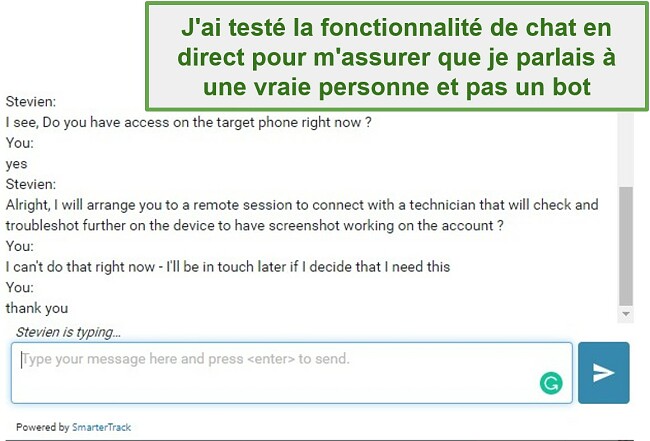
La base de connaissances en ligne semblait très limitée et couvrait principalement la façon dont vous pouvez créer une exception avec votre logiciel antivirus avant d’installer WebWatcher sur un Mac ou un PC. Il n’y avait pas de questions ou de réponses liées à la configuration ou à la gestion de l’application en elle-même.
Monitor Your Kids Online with WebWatcher
FAQ
Tarifs
Non seulement WebWatcher est l’une des applications de contrôle parental les plus chères que j’ai testées, mais pour ce prix, vous ne pouvez également faire le suivi que d’un seul appareil. En tant que père de cinq enfants, c’était un problème pour moi. J’ai parlé avec l’équipe de l’assistance clientèle du coût prohibitif de l’achat d’une licence pour chacun des enfants et ils m’ont affirmé qu’ils travaillaient sur une nouvelle offre.
Si, et quand cela arrive, je mettrai cet article à jour.
À l’heure actuelle, trois options sont disponibles et elles ont toutes les mêmes fonctionnalités. La seule différence est que le coût mensuel est réduit pour les abonnements plus longs.
En résumé
Je ne recommanderais WebWatcher que si vous avez un adolescent et que vous vous inquiétez de ce qu’il ou elle fait en ligne. Le logiciel dispose d’excellents outils de surveillance et vous montrera exactement quels sites Internet ils visitent, quel type de messages ils reçoivent sur les réseaux sociaux, ou s’ils recherchent des choses comme de la drogue, de l’alcool ou des armes.
Si cela semble convenir pour votre famille, vous pouvez économiser un peu d’argent en vous rendant sur cette page de réductions cachée.